Kaip atnaujinti iPhone į iOS 16: paaiškinti 3 būdai
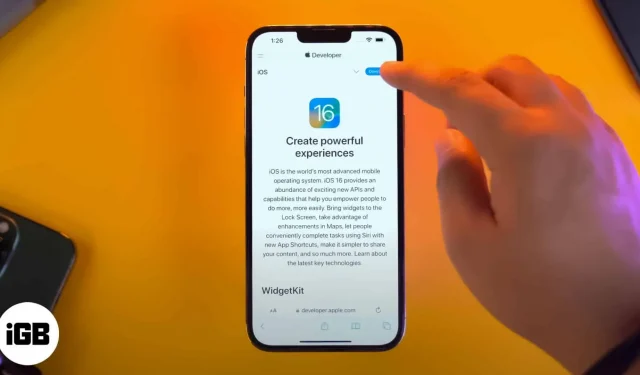
„iOS 16“ ir „iPadOS 16“ yra su naujomis funkcijomis, pertvarkytu užrakinimo ekranu, „Stage Manager“, skirtu iPadOS, ir kt. Žinau, kad nekantraujate atnaujinti savo iPhone arba iPad į naujausią versiją, todėl negaišdami daugiau laiko pereikime prie to paties patikrindami, ar jūsų įrenginys suderinamas su naujausiu atnaujinimu.
Čia paaiškiname tris būdus, kaip atnaujinti „iPhone“ į „iOS 16“ arba „iPad“ į „iPadOS 16“.
- Su iOS 16/iPadOS 16 suderinami įrenginiai
- Kaip sužinoti, kuris naujinimas įdiegtas jūsų iPhone ar iPad
- Kaip atnaujinti savo iPhone į iOS 16
- Automatiškai atnaujinkite savo iPhone į iOS 16
- Kaip atnaujinti iPhone į iOS 16 naudojant Mac arba PC
Su iOS 16/iPadOS 16 suderinami įrenginiai
Praėjusį kartą „Apple“ nustebino visus įtraukdama net 6 metų senumo „iPhone 6S“, „iPhone 6S Plus“ ir „iPhone SE“, tinkančius „iOS 15“ naujinimui. Tačiau šiais metais „Apple“ nebuvo tokia maloni ir nutraukė „iPhone 7“ serijos „iOS 16“ gavimą. Šiuo metu Štai įrenginiai, kuriems tinka naujas atnaujinimas.
- iphone 13 serija
- iphone 12 serija
- iphone 11 serija
- iphone xs ir xs max,
- iphone xr ir x
- iPhone 8 ir 8 Plus
- iPhone SE (2 kartos arba naujesnė)
Kalbant apie iPads, kurie tinkami iPadOS 16, sąrašas yra toks:
- „iPad Pro 12,9“ (5 kartos ir naujesnės versijos)
- 11 colių iPad Pro (3 kartos ir naujesnės kartos)
- iPad Pro 10,5 colio
- iPad Pro 9,7 colio
- iPad (5 kartos ir naujesnės kartos)
- iPad mini (5 ir 6 kartos)
- iPad Air (3 kartos ir naujesnės kartos)
Kaip sužinoti, kuris naujinimas įdiegtas jūsų iPhone ar iPad
Dabar, kai patvirtinote, kad jūsų įrenginys palaiko naujausią „iOS“ / „iPadOS“ naujinimą, patikrinkime, kurią „iOS“ versiją turite. Štai kaip:
- Eikite į nustatymus.
- Bakstelėkite Bendra.
- Tada spustelėkite „Apie“.
- Čia galite pamatyti iOS versiją.
Dabar, kai žinome jūsų iPhone iOS versiją, atlikite veiksmus, kaip atnaujinti savo iPhone.
Paruoškite savo iPhone naujinimui
Prieš pradedant, svarbu turėti atsarginę įrenginio kopiją. Taip užtikrinama, kad jei kas nors nutiks ne taip, turėsite galimybę atkurti visus reikiamus duomenis.
Be to, turite turėti stabilų „Wi-Fi“ ryšį, mažiausiai 50% akumuliatoriaus energijos arba įkrovimo ryšį ir pakankamai laisvos vietos diske.
Kaip atnaujinti savo iPhone į iOS 16
- Atidarykite „Nustatymai“ ir spustelėkite „Bendra“.
- Bakstelėkite Programinės įrangos naujinimas.
- Spustelėkite Atsisiųsti ir įdiegti. Vykdykite paprastas instrukcijas ekrane.
Automatiškai atnaujinkite savo iPhone į iOS 16Po paskutinės dalies jums gali kilti klausimas, kaip automatizuoti iOS naujinimus. Tai gana paprasta.
- Nustatymuose spustelėkite „Bendra“.
- Bakstelėkite Programinės įrangos naujinimas.
- Spustelėkite Automatiniai naujinimai arba Nustatyti automatinius naujinimus.
- Įjunkite automatinius naujinimus arba atsisiųskite iOS naujinimus. Taip pat galite įjungti iOS naujinimų diegimą.
Vėliau, kai bus pasiekiamas naujas naujinimas, iPhone automatiškai jį atsisiųs per Wi-Fi. Jis taip pat gali automatiškai įdiegti naujinimą, jei „iPhone“ įkraunamas per naktį ir yra prijungtas prie „Wi-Fi“. Dabar, kai žinote, kaip „iPhone“ įjungti automatinius naujinimus, pažvelkime į kitą „iPhone“ atnaujinimo būdą.
Kaip atnaujinti iPhone į iOS 16 naudojant Mac arba PC
Be paprasto būdo atnaujinti belaidžiu būdu, taip pat galite naudoti kompiuterį ir įdiegti naujausią iOS 16 arba iPadOS 16 savo įrenginiuose. Bet kaip atnaujinti iPhone iš kompiuterio? Štai kaip:
„Windows“ asmeniniuose ir „Mac“ kompiuteriuose, kuriuose veikia „MacOS Mojave“ ir ankstesnė versija, naudokite „iTunes“. „Mac“ kompiuteryje, kuriame veikia „macOS Catalina“ ir naujesnė versija, naudokite „Finder“. Veiksmai yra beveik tokie patys ir galite juos atlikti be pastangų.
- Prijunkite savo iPhone arba iPad atitinkamu kabeliu prie kompiuterio.
- „iTunes“ spustelėkite mažą įrenginio piktogramą. „Finder“ kairėje šoninėje juostoje spustelėkite įrenginio pavadinimą.
- Spustelėkite „Pasitikėti“, jei tai matote kompiuterio ekrane.
- Tada „iPhone“ bakstelėkite „Trust“ ir įveskite jo kodą.
- „iTunes“ skirtuke Santrauka ir „Finder“ skirtuke Bendra spustelėkite Tikrinti, ar nėra naujinimų arba Atnaujinti.
- Spustelėkite Atnaujinti. Vykdykite ekrane pateikiamas instrukcijas, jei tokių yra.
- Spustelėkite „Kitas“ → „Sutinku“ → įveskite prieigos kodą „iPhone“, jei būsite paraginti.
„iOS“ bus pradėtas atsisiųsti. Priklausomai nuo jūsų įrenginio ir interneto greičio, failo atsisiuntimas, naujinimo paruošimas ir įdiegimas gali užtrukti daug laiko. Neišjunkite įrenginio iki pusės.
Tai viskas!
Tikiuosi, kad dabar žinote, kaip atnaujinti „iPhone“ ar „iPad“ programinę įrangą. Mano nuomone, lengviausias būdas – pirmasis – iš įrenginio nustatymų programėlės. Kuriuo maršrutu važiuoji? Pasidalykite savo mintimis žemiau.
Taip, ir dar vienas dalykas. Kiekvieną kartą, kai išleidžiama nauja iOS versija, dauguma kūrėjų atnaujina savo programas, kad būtų geriau suderinama. Todėl įdiegus iOS 16 arba iPadOS 16, geriau atnaujinti naujausias programėlių versijas iš App Store.



Parašykite komentarą